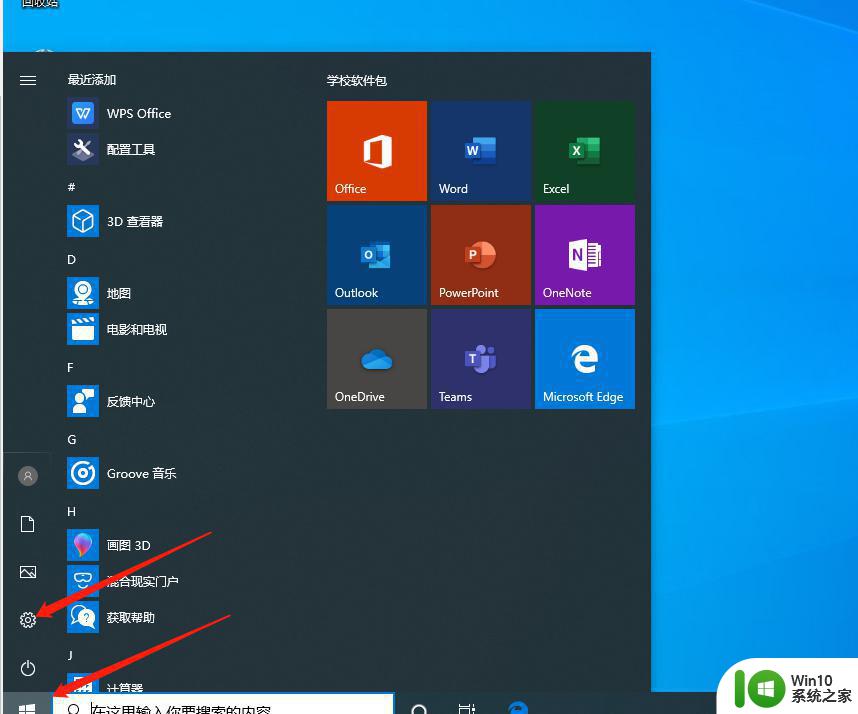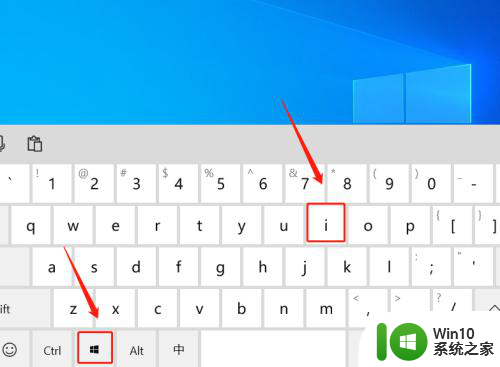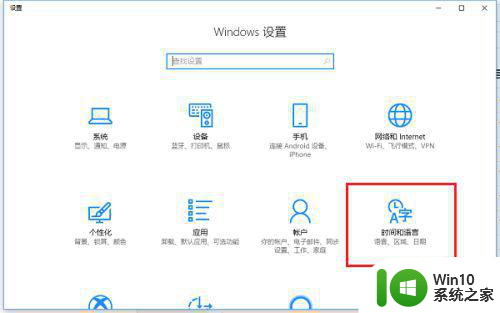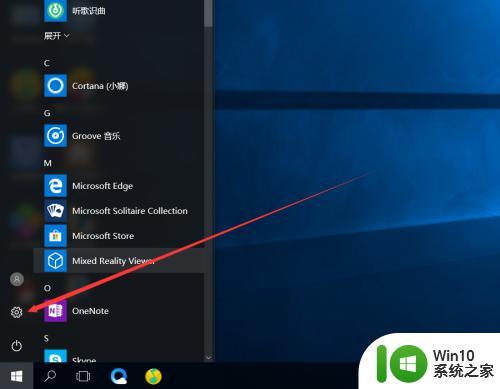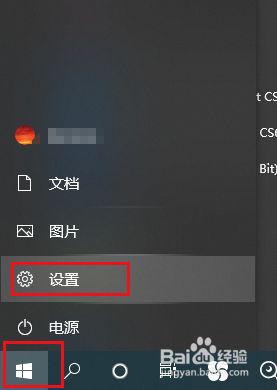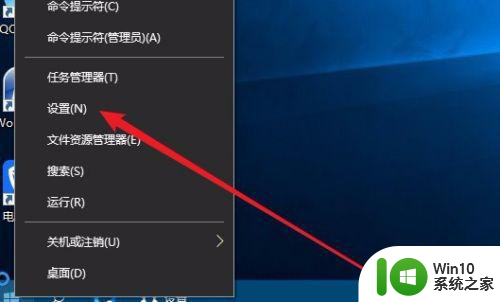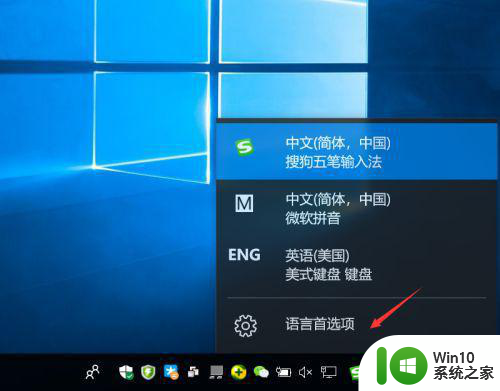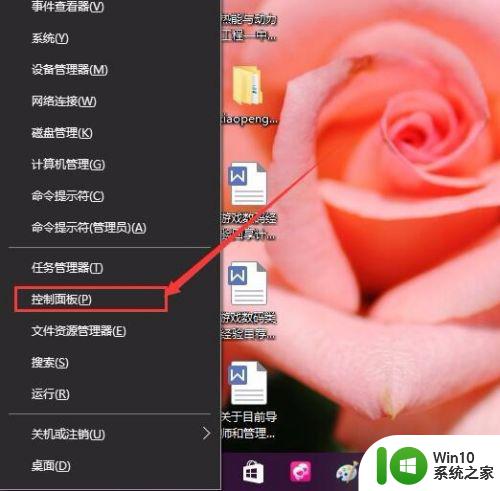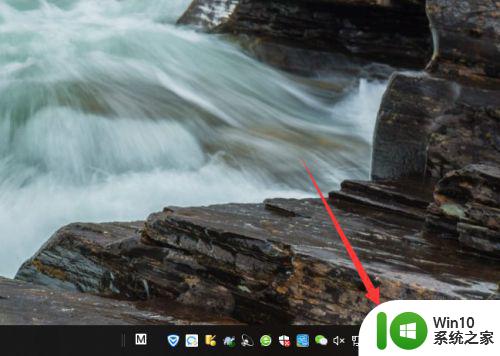win10怎样锁定输入法 Win10如何固定为英文输入法
更新时间:2024-09-21 15:38:59作者:jiang
在使用Windows 10系统时,我们经常会遇到需要锁定输入法或固定为英文输入法的情况,在日常操作中,切换输入法可能会带来一些不便,特别是在进行英文输入时。了解如何在Win10系统中锁定输入法或固定为英文输入法是非常重要的。接下来我们将介绍一些简单的方法来实现这一目的。
步骤如下:
1.打开电脑的输入法,看有没有英文输入法。如果有的话直接Alt+Shift就可以锁定输入法。没有的话需要添加英文输入法。
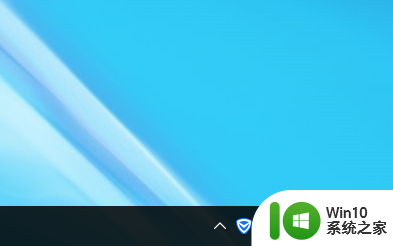
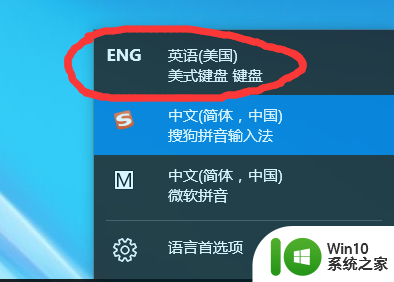
2.打开语言首选项
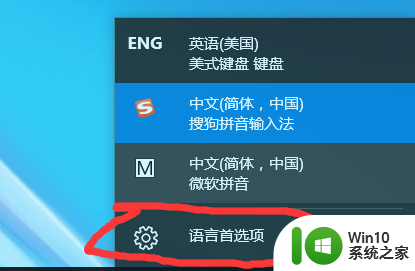
3.点击添加语言
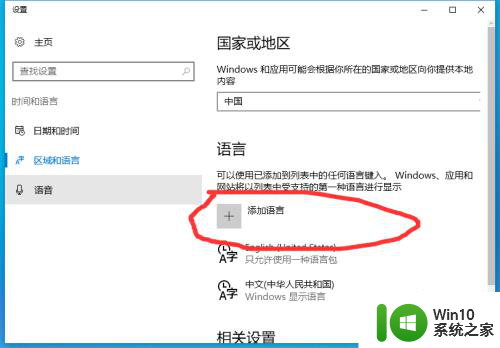
4.搜索英语,并选择美国或者英国。
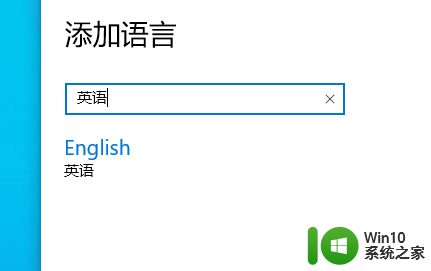

5.选中英语输入法,设置为默认语言。关闭窗口就可以了。
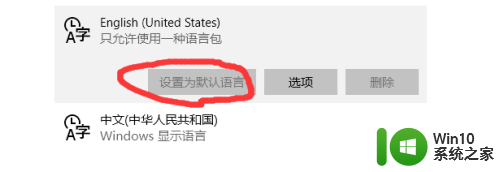
以上是关于如何锁定Win10输入法的全部内容,如果您遇到这种情况,请按照以上方法解决,希望对大家有所帮助。